MPEG【Moving Picture Experts Groupの略】とは、ISO/IECのMPEG委員会が策定した、動画や音声を圧縮、伸張する規格で、動画のコマ間の差分を記録する圧縮方式です。圧縮率の違いによって、ビデオCDに使われるMPEG-1、デジタルテレビ放送やDVDビデオなどで用いられているMPEG-2、ネットワーク配信や携帯端末向けのMPEG-4などがあります。
今日の話題は、DVDからMPEGへの変換についてです。お持ちのDVDディスク、パソコンに保存していたDVDフォルダ、ISOファイルをMPEGに変換しようとしても、適当なDVD MPEG変換ツールがないと、うまくいけません。そこで、本文では、無劣化でDVDをMPEGに変換できるソフトウェア及びその使い方(DVD MPEG 変換 方法)を詳しくご紹介いたしましょう。

DVD MPEG 変換
では、おすすめのDVD MPEG 変換ソフトウェア及びMPEGにDVDを変換する方法をご紹介いたします。
AnyMP4 DVD リッピングはDVDディスク/フォルダ/ISOファイルをMPEG、MP4、MOV、AVI、WMV、MKVなど様々な動画ファイル形式に変換できるソフトウェアで、専門のDVD MPEG 変換としておすすめします。特に、CSS、CPRMなどのコピーガードに対応できますので、市販DVDであろうと、レンタルDVDであろうと、DVD映像をMPEGに簡単変換できます。
また、このDVD MPEG 変換ソフトを使って、DVD映像から音声を抽出して、MP3、AAC、AC3、WAV、WMAなどの音楽形式に変換し、DVDをMPEG-1/MPEG-2などに変換する前に、カット/回転/クロップ/フィルター/エフェクト/ウォーターマークなど豊富な編集機能でDVD映像を最適化することができます。それに、動画圧縮、GIF作成、メディアメタデータエディターなどの便利機能で、パソコンに保存している動画をリサイズし、動画からGIFアニメを作成し、動画や音楽ファイルのメタデータをエディターするなどができます。
では、この多機能で圧倒的に優れるDVD MPEG 変換を使って高速かつ無劣化でDVDをMPEGに変換する方法をご案内いたしましょう。
このDVD MPEG 変換を無料ダウンロードし、インストールして、起動させます。
MPEGに変換するDVDディスクをPCの光学ドライブに挿入して、DVD MEPG 変換のインタフェース上部にある「リッピング」を選択して、「DVDをロード」をクリックしてDVDディスクを選択して読み込めます。DVDフォルダまたはISOファイルをMPEGに変換する場合、そのドロップダウンメニューからDVDフォルダ、ISOファイルを選択できます。
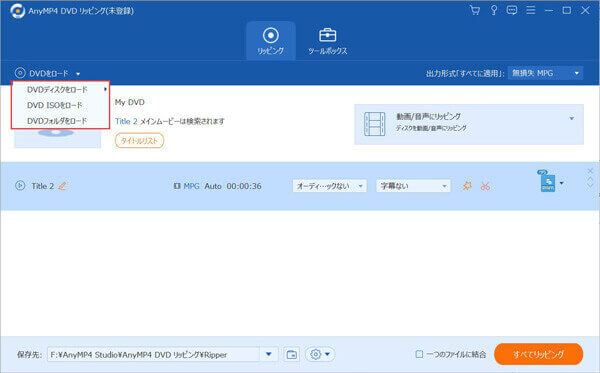
DVDをロード
DVDメインムービーにチェックを入れ、右側の「出力形式」のドロップダウンメニューを開き、「ビデオ」タブでは出力形式のMPEGを選択できます。

出力形式を選択
最後、インタフェースの真下にある「保存先」から出力先を指定可能です。そして、「すべてリッピング」をクリックして、DVDをMPEG-1、MPEG-2などに変換し始めます。

DVDをMPEGに変換
DVDをMPEGに変換する前に、DVDムービーをカスタマイズしたいなら、DVDメインムービーにチェックを入れ、その横バーにある「✂」、「編集」アイコンをクリックして、DVDムービーの任意の一部をカットし、DVD映像に対する回転、反転、トリミング、フィルターエフェクト調整、ウォーターマーク追加などの編集ができます。
この多機能を一本に凝らすDVD MPEG 変換により、DVDを多種の動画、音楽形式に変換するだけでなく、DVD映像をiPhone、アンドロイド、PS4、PSP、テレビなどで再生できるファイル形式にも変換できます。例えば、DVD iPhone 変換。
XMedia RecodeはDVD、動画、音声など幅広いフォーマットに対応したマルチメディアコンバーターソフトウェアで、DVDをMPEGに変換することに対応できますので、DVD MPEG 変換 フリーソフトとしておすすめします。
このDVD MPEG 変換 無料ソフトでは、DVDディスクをMPEG、MP4、AVIなど様々な動画形式に変換し、DVDをiPhone、iPad、Android、PS4、PSP、Surface、YouTubeなどでサポートされているファイル形式にも変換できます。それに、解像度やアスペクト比の変更、インターレース解除、色調補正、ノイズ軽減、回転、反転などの便利機能も付いています。
XMedia Recodeの無料ダウンロード、インストールを済ませて、起動させてから、「」メニューバーにある「ディスク...」をクリックして、MPEGに変換するDVDディスクを選択できます。
次、XMedia Recodeインタフェースの中部にある「形式」、「映像」、「音声トラック」などのタブでは、DVDを変換するための出力設定を行えます。例えば、「形式」>「プロファイル」のドロップダウンメニューから出力形式を選択できます。

XMedia Recodeのプロファイルを選択
すべての設定が完了後、ツールバーの「リストに追加」を押して、変換設定を行ったファイルをキューに登録させます。最後、画面真下の保存先、出力方法を指定し、ツールバーの「エンコード」をクリックして、DVD映像をMPEGへの変換が始まります。
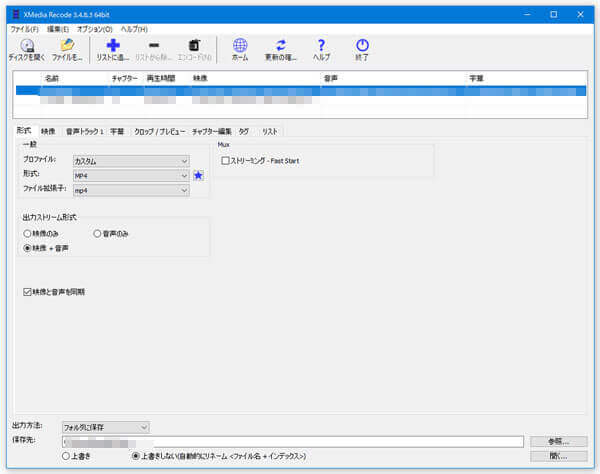
XMedia RecodeでDVDをMPEGに変換
残念ながら、このDVD MEPG 変換はコピーガードの施されていないDVDディスクしか変換できません。そのため、市販やレンタルDVDをMPEGに変換する場合、DVD MPEG 変換を別途探す必要があります。
Freemake Video ConverterはDVDディスクをMPEGに変換してくれるもう一つの無料 DVD MPEG 変換ソフトウェアとして、おすすめします。このソフトを使って、DVDディスク/フォルダなどをMPEG、MP4、AVIなど多種の動画ファイルに変換し、DVDから音声を抽出して、MP3、WAVなどに変換できます。それに、幅広い動画、音楽ファイルの変換、YouTubeやニコニコ動画、Dailymotionなどストリーミングビデオの取得、変換、DVD/Blu-ray書き込み、ビデオのトリミング、結合、反転といった編集などの便利機能を付いています。
でも、多機能を一本化にする優れるソフトウェアであっても、DVDのコピーガードを解除できないため、コピーガードが施される市販DVD、レンタルDVDからMPEG、MP4、AVI、WMVなどへの変換に対応できないのは残念なことです。
このDVD MPEG 変換 フリーソフトをダウンロードし、インストールして、起動させてから、「DVD」ボタンをクリックして、DVDドライブまたはDVDフォルダを選択できます。
画面の下にある「MPEG」ボタンをクリックし、出力ファイルのパラメーター、品質などを設定してから「変換する」ボタンをクリックすることでDVDからMPEGへの変換ができます。

Freemake Video ConverterでDVDをMPEGに変換
| DVD MPEG 変換 | 対応OS | 日本語対応 | コピーガード対応 | 入力形式 | 出力形式 | 便利機能 |
| AnyMP4 DVD リッピング | Windows 10/8.1/8/7/Vista/XP、Mac OS X 10.7あるいはそれ以上 | 可能 | AACS、CSS、CPRMなどのコピーガードに対応 | 市販/レンタル/自作DVDディスク、DVDフォルダ、ISOイメージファイル、通常の動画・音声ファイル形式 | MP4、AVI、MKV、MOV、3GP、MP3、WAV、WMAなど多数の動画、音声形式 | 動画編集(カット、結合、回転、反転、フィルター、エフェクト、ウォーターマークなど)、動画圧縮、GIF作成、メディアメタデータエディター |
| XMedia Recode | Windows 10/8.1/8/7 | 可能 | 不可 | コピーガードのかからないDVDディスク、通常の動画・音声フォーマット | 数十種類 | 解像度やアスペクト比の変更、インターレース解除、色調補正、ノイズ軽減、回転、反転など |
| Freemake Video Converter | Windows 10/8.1/8/7/Vista | 可能 | 不可 | DVDディスク、通常の動画・音声フォーマット、URL、写真 | 百以上種類 | ビデオのトリミング、結合、反 転、DVD/Blu-ray書き込み、DVDコピー、ストリーミングビデオのダウンロード・変換など |
推薦文章

このページでは感動アニメDVDをリッピングする方法をみんなにご紹介いたします。また、人気の感動、泣けるアニメもランキング形式でご紹介したいと思います。

DVDビデオデータを格納するVideo_TSをISOに変換して、広くマルチメディアで使用され再生する可能ですか?このページではVideo_TSをISOに変換する方法を紹介します。

レンタル・自作DVDディスクをリッピングしてパソコンに保存したいなら、DVD リッピングソフトは不可欠です。ここでは、使い易い、安全のDVD リッピングソフトを紹介します。

DVD-9(片面二層)をDVD-5(片面一層)に圧縮する場合は、どんな方法はありますか?本文より。DVD9とDVD5の間の区別やびそれぞれの特徴、及び圧縮する方法を紹介します。